Interactuar con Viva Goals
Viva Goals proporciona visibilidad sobre una amplia gama de datos y proporciona herramientas que le permiten interactuar con esta información y con sus compañeros. Puede realizar un seguimiento de contactos, equipos e informes dentro de Viva Goals eligiendo seguirlos o anclarlos. A continuación, puede mostrar su apoyo e interactuar con esta información mediante el me gusta y comentarios sobre su actividad y progreso. Estas características sociales fomentan la colaboración; selecciona cualquiera de los titulares siguientes para obtener más información sobre ellos.

Viva Goals le ayuda a realizar un seguimiento de las OKR relevantes para usted. Siga a organizaciones, equipos y usuarios para obtener resúmenes semanales que muestren la actividad de OKR.
-
Navegue hasta el equipo o usuario que desea seguir.
-
Seleccione el icono Seguir .
El icono se volverá azul para indicar que está siguiendo al equipo o al usuario.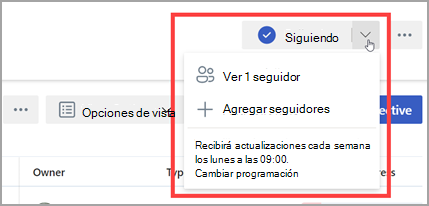
Anclar una vista de equipo, usuario o explorador la agregará a la barra lateral de navegación en la pestaña Anclados.
-
Vaya a la vista Equipo, User o Explorer que quiera anclar. Seleccione el icono Anclar .
El icono se volverá gris para indicar que ha anclado el equipo o el usuario. -
El equipo o usuario anclado aparecerá ahora en la pestaña Anclados .
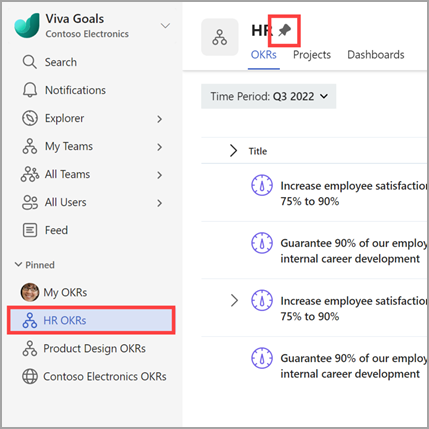
Para interactuar con sus compañeros y fomentar la colaboración, puede indicar que le gustan y comentar sus actividades dentro de Viva Goals.
Me gusta una actividad
-
Navegue hasta el Objetivo, Resultado clave o Iniciativa con el que le gustaría participar.
-
Seleccione el título del elemento para abrir el Panel de vista rápida.
-
Seleccione la pestaña Actividad .
-
Selecciona el icono de control situado junto a la actividad para mostrar tu soporte técnico.
Comentario sobre una actividad
-
Navegue hasta el objetivo, el resultado clave o las iniciativas con las que le gustaría participar.
-
Seleccione el Título del elemento para abrir el Panel de vista rápida.
-
Seleccione la pestaña Actividad .
-
Seleccione el icono Comentario . Se abrirá el cuadro de comentario donde puede escribir el texto. Opciones de formato como Negrita, Cursiva y Listas.
-
Mencione a otros usuarios en Viva Goals escribiendo @y, a continuación, empiece a escribir el nombre de su compañero. Las personas sugeridas se rellenarán automáticamente en el menú desplegable. Seleccione la persona adecuada.
El comentario aparecerá en la actividad relevante. Todas las personas que haya @ mencionado recibirán una alerta en su pestaña Notificación .
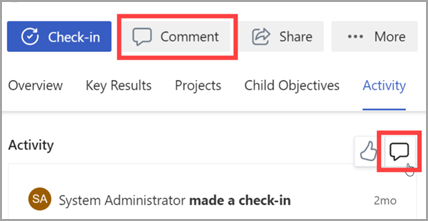
Para interactuar con sus compañeros y fomentar la colaboración, puede compartir comentarios con otros usuarios.
-
Seleccione el título de un objetivo, un resultado clave o iniciativas para abrir el Panel de vista rápida.
-
Seleccione el icono Compartir .
Se abrirá el cuadro Compartir y podrá copiar un vínculo, agregar destinatarios o agregar una nota personal. -
Seleccione compartir.
La característica exportar a PowerPoint le permite llevar sus okrs de Viva Goals a una presentación.
-
Vaya a sus OKRs o a una vista del Explorador.
-
Seleccione el icono Opciones de exportación.
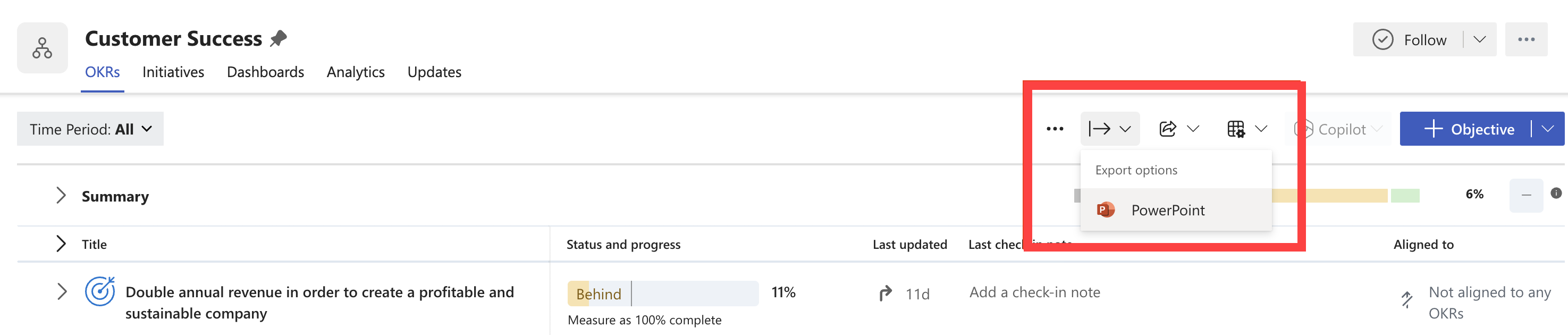
-
Seleccione PowerPoint en la lista desplegable.
-
En la ventana emergente de exportación, seleccione una plantilla.
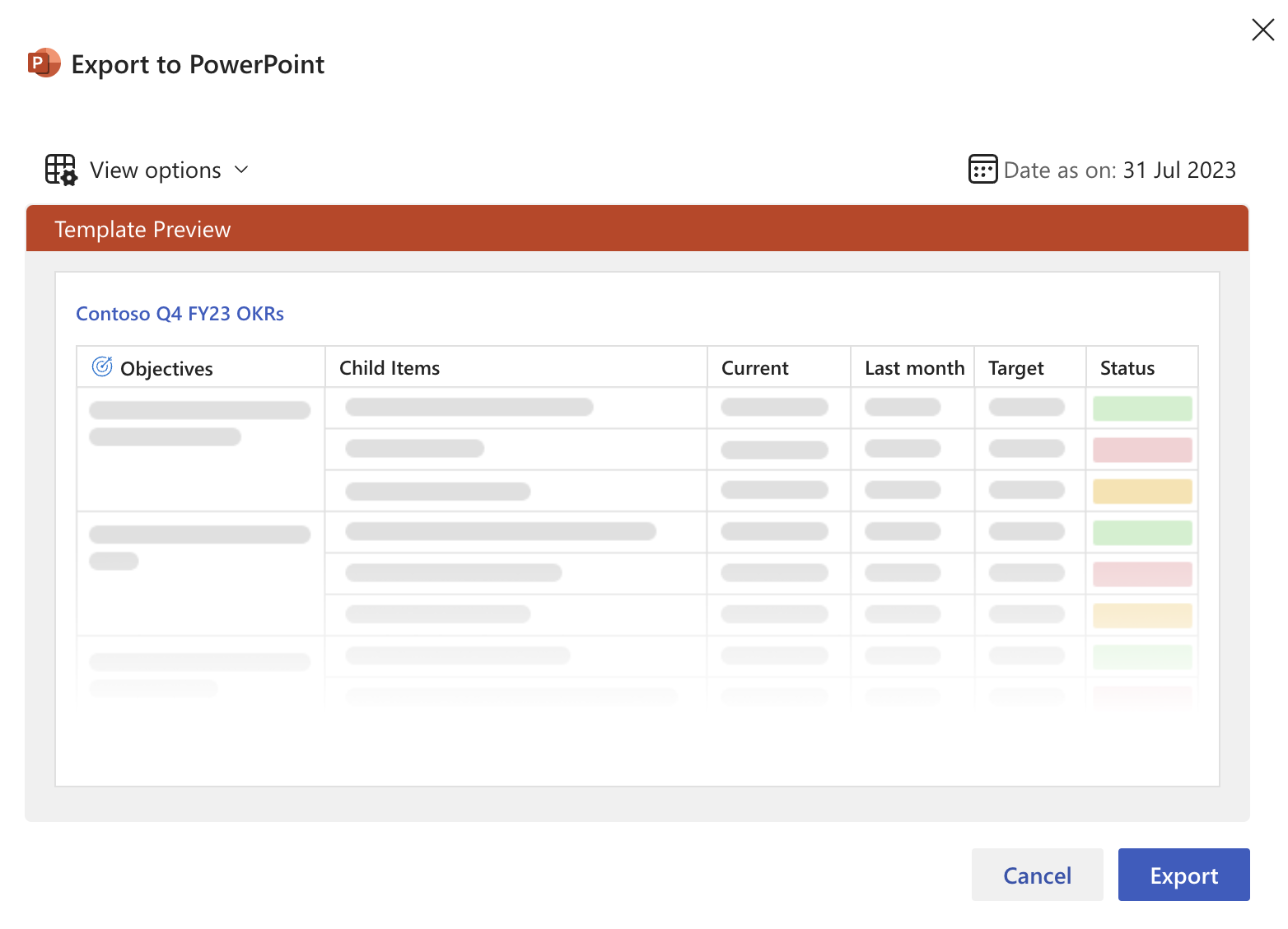
-
Selecciona el botón exportar para descargar.
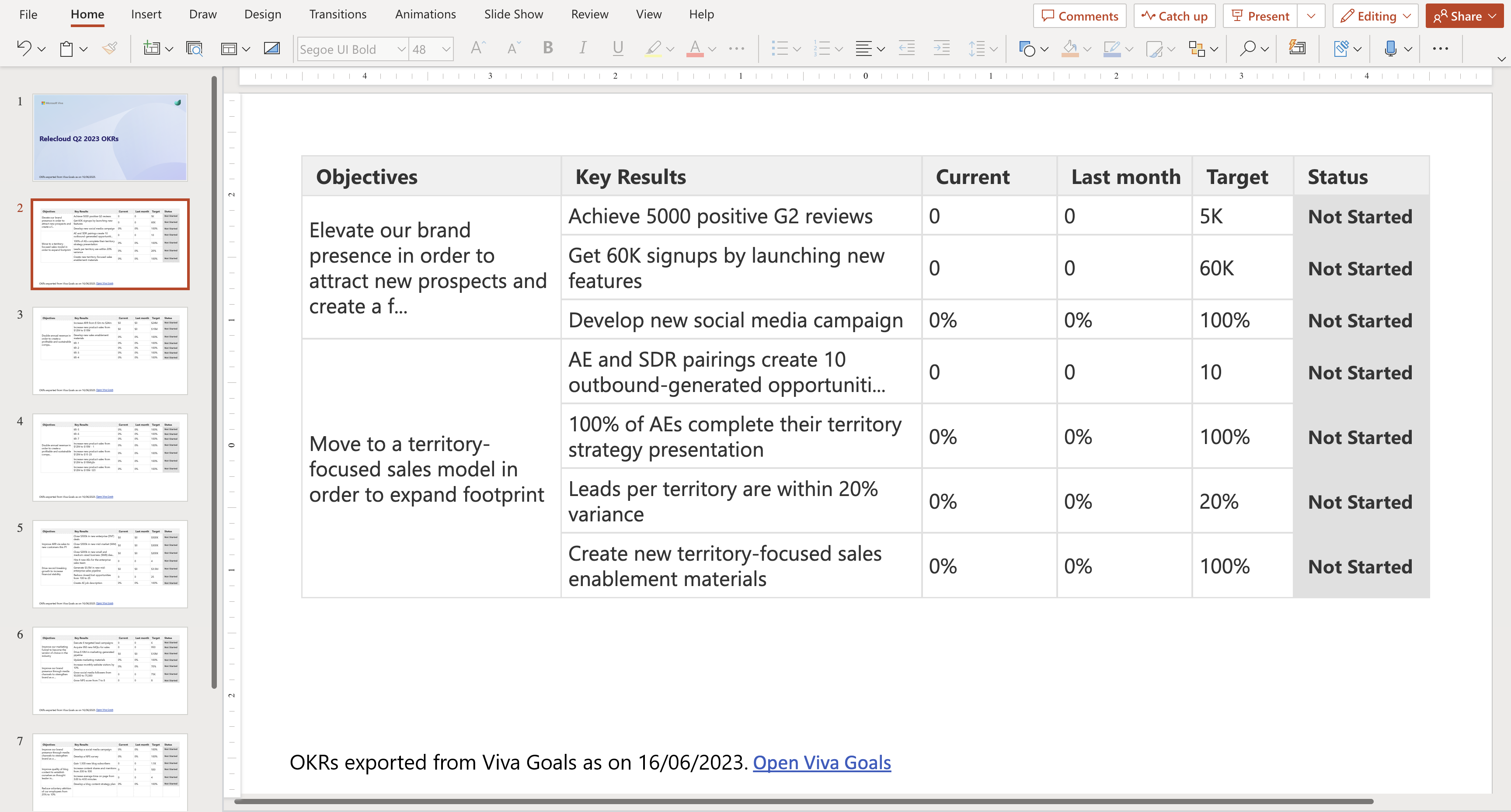
Al colaborar en okrs, puede asignar responsabilidades a personas específicas junto con el propietario a través de las opciones de delegación y registro del propietario.
Asignar un delegado
Los delegados administran los OKR en nombre del propietario y pueden hacer todo lo que un propietario de OKR puede hacer.
-
Vaya a su Objetivo o Resultado clave .
-
Seleccione Más opciones > Editar.
-
Vaya a la sección Detalles .
-
Seleccione la flecha de expandido situada junto a Más opciones.
-
Seleccione Asignar un delegado.
-
Seleccione la opción Delegar esto a .
-
Busque y asigne un usuario de su organización.
-
Seleccione Listo.
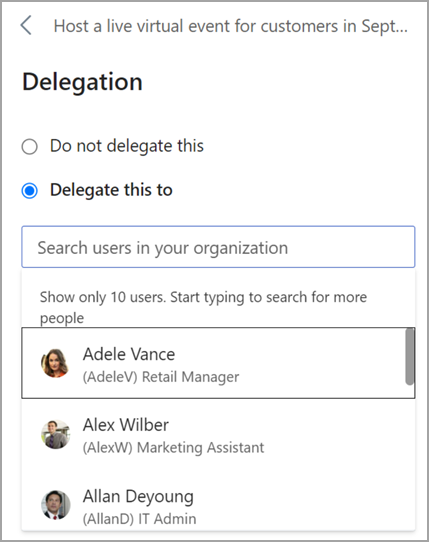
Asignar un propietario de registro
Los propietarios de registros son responsables de las actualizaciones de registros de okrs. Un propietario de la comprobación solo puede realizar la acción de registro.
-
Vaya a su Objetivo o Resultado clave.
-
Seleccione Más opciones > Editar.
-
Vaya a la sección Progreso .
-
Asignar un propietario de registro.
-
Seleccione Guardar.
Conectarse y aprender de expertos y compañeros
Únete al debate y mira los últimos eventos de la Comunidad Viva Goals.

Conectarse y aprender de expertos y compañeros
Únete al debate y mira los últimos eventos de la Comunidad Viva Goals.
Learn more
Crear objetivos, resultados clave e iniciativas en Viva Goals







